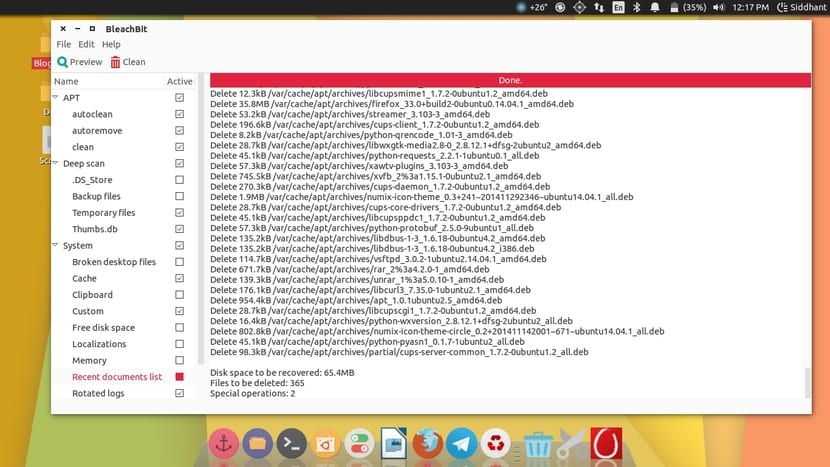
BleachBit est par défaut un excellent utilitaire de nettoyage de disque (tels que les cookies, fragmentés, etc.) et dans une certaine mesure de protection et d'optimisation de la vie privée.
Ce logiciel Il est disponible depuis 2008 initialement sous GNU / Linux, maintenant il est multiplateforme: Windows, mais aussi Blackberry et macOS (ligne de commande).
De nombreux logiciels prennent en charge le nettoyage de fichiers, chacun avec son propre grain de sable (fichiers temporaires, cache, journaux, cookies, compactage / défragmentation des bases de données SQLite embarquées, etc.).
BleachBit est souvent comparé à CCleaner sur Windows. Cependant, ce dernier est propriétaire, et les pratiques de son éditeur ont récemment laissé à désirer (pop-ups, installation de programmes indésirables).
Bien que les deux programmes aient des caractéristiques similaires, je peux oser dire que BleachBit peut le faire aussi voire mieux malgré une interface que l'on pourrait qualifier de moins attractive (et toujours bien plus simple à utiliser à mon humble avis).
Le nettoyage peut être simple, mais aussi sûr (réécriture en particulier) pour éviter une récupération ultérieure. Vous pouvez également surcharger l'espace libre pour vous assurer que les fichiers précédemment détruits ne sont pas récupérables.
À propos de la nouvelle version 2.2
Ça fait quelques jours une nouvelle version de cette application a été publiée avec de nouvelles fonctionnalités en plus des correctifs de bogues traditionnels.
Cette mise à jour inclut une nouvelle fonctionnalité de suppression de fichiers, améliore la suppression des données du navigateur, ajoute la prise en charge de nouveaux programmes, met à jour certaines fonctionnalités et contient également de nombreuses améliorations internes.
Parmi les nouveautés remarquables, nous pouvons trouver la transition GTK + de la version 2 à 3, ainsi que de Python 2.7 vers Python 3.
Cette version 2.2, sortie en mars dernier, apporte certaines des nouvelles fonctionnalités suivantes. Principalement des améliorations significatives concernant:
A été ajouté une nouvelle fonction dans le menu Fichier pour supprimer complètement les fichiers copiés dans le presse-papiers.
Autrement dit, l'utilisateur peut copier des fichiers sur le système d'exploitation, après quoi, il utilise la fonction pour les supprimer définitivement. Cela fonctionne uniquement pour les utilisateurs avec des droits d'administrateur.
Améliore considérablement le nettoyage des navigateurs de données Firefox, Google Chrome et autres navigateurs À base de chrome. Entre autres choses, ajout de la prise en charge du nettoyage de la synchronisation des données de Google Chrome.
- Amélioration du nettoyage du navigateur Opera.
- Ajout d'une nouvelle commande en ligne de commande: nettoyer l'espace libre pour nettoyer le disque (fonction "Effacer l'espace libre").
- Amélioration de la vitesse de lancement du programme. Sur certains ordinateurs, l'augmentation de la vitesse peut être importante.
- Icône de programme mise à jour ajoutée pour une meilleure visualisation à haute résolution.
- Ajout de la prise en charge du nettoyage des données Waterfox.
- Prise en charge améliorée du programme de nettoyage des données aMule.
- Bugs corrigés.
Comment installer BleachBit 2.2?
Pour ceux qui sont intéressés par l'installation de cette nouvelle version de BleachBit 2.2 sur leur distribution Linux. Ils pourront le faire en suivant les instructions que nous partageons avec vous ci-dessous.
Ceux qui utilisent n'importe quelle version d'Ubuntu avec support doivent télécharger l'un des packages suivants en fonction de la version qu'ils utilisent.
Ubuntu 18.10 (Seiche cosmique) le package doit télécharger c'est celui là.
Pour Ubuntu 18.04 LTS (Bionic Beaver) le package qu'ils vont télécharger c'est celui là.
Ubuntu Ubuntu 16.04 LTS (Xénial Xerus) le package pour votre version c'est celui là.
Pour Ubuntu 14.04 LTS (Trusty Tahr) le package qu'ils vont télécharger c'est celui là.
Pour ceux qui sont des utilisateurs de Linux Mint, ils doivent télécharger ce paquet.
Alors que pour ceux qui sont Utilisateurs Debian 9 ou toute autre distribution basée sur ceci, le package pour votre système c'est celui là.
Enfin, Ils installent le package téléchargé avec leur gestionnaire de packages préféré ou depuis le terminal en tapant la commande suivante:
sudo dpkg -i bleachbit_2.2*.deb
Maintenant pour ceux qui sont Utilisateurs d'OpenSUSE le package pour votre distribution c'est celui là.
Utilisateurs de Fedora 28 ou supérieur, ce paquet est celui doit télécharger.
Pour ceux qui utilisent Centos 7 ce paquet va Télécharger.
Et pour l'installer, ils peuvent le faire depuis le terminal avec:
sudo rpm -i bleachbit_2.2*.rpm
Question: si je l'ai installé, comment le mettre à jour ou est-il déjà dans les référentiels?